MS Access proporciona varias formas de creartablas y consultas. Con simples comandos SQL, puede crear tablas, consultas, formularios e informes. SQL significa lenguaje de consulta estructurado que se utiliza ampliamente para crear, manejar y manipular RDBMS. Su sintaxis es muy fácil de comprender, pero se vuelve compleja cuando intenta manejar la colosal base de datos. En esta publicación definiremos una consulta simple con comandos SQL, que eventualmente crea una tabla simple.
Para comenzar, inicie Access 2010 y asigne a la base de datos un nombre apropiado. Una vez hecho esto, haga clic en Crear.

Abrirá una tabla en blanco, la cerrará para eliminarla. Ahora navega a Crear pestaña y haga clic Diseño de consulta.

Al hacer clic verá Mostrar tabla, Cierra este cuadro de diálogo.
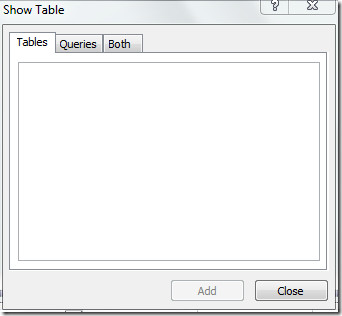
Ahora, dirígete a Diseño pestaña y haga clic Definición de datos de Tipo de consulta grupo.
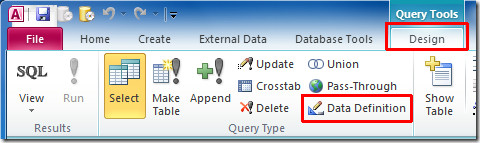
Se abrirá Consulta tab1. Aquí puedes escribir comandos SQL. Ya que queremos crear mesa simple, escribiremos comandos SQL para crear mesa e importantes etiquetas de campo con sus respectivos tipos de datos.
CREAR TABLA Estudiante
(
ST_ID En t CLAVE PRIMARIA,
Nombre CHAR(255)
Curso CHAR(255)
Marcas INTEGER,
Grado CHAR(255)
Teléfono INTEGER,
Presente SÍ NO);
En los comandos SQL, comenzamos con CREAR MESA, esto creará una tabla con el nombre especificado Estudiante. La primera etiqueta de campo ST_ID con tipo de datos En t (Entero), también lo hemos configurado como PRIMARY KEY (identificador único y no repetitivo). La siguiente etiqueta de campo Nombre tiene tipo de datos CHAR(255) o Texto. La última etiqueta de campo Presente tiene tipo de datos SI NO, que limita a los usuarios de su base de datos para ingresar Si o no.
Como puede ver en los comandos SQL, hemos incluido la sección de etiquetado de campo y tipo de datos entre paréntesis y hemos colocado un punto y coma al final. El error de sintaxis surgiría si no cumple con estos estándares.
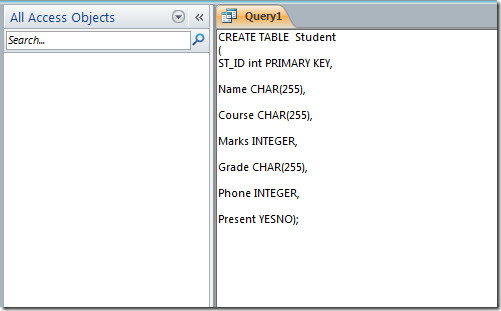
Ahora, guarde la consulta haciendo clic derecho Consulta1 pestaña y presione Guardar. Especifique un nombre apropiado para ello.
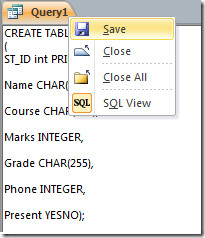
Verá la consulta recién creada a través de Definición de datos en la barra lateral izquierda de la ventana de la base de datos.
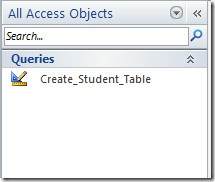
Ahora ejecute esta consulta, aparecerá una ventana de mensaje emergente, pidiéndole que confirme la acción. Hacer clic si continuar.

Al hacer clic, hará lo especificado en el comando SQL; creará una tabla con el nombre de Estudiante, como se muestra en la captura de pantalla a continuación.
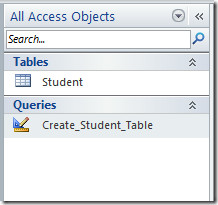
Al abrir la tabla recién creada, verá todas las etiquetas de campo como se especifica en los comandos SQL. Como se muestra en la captura de pantalla a continuación, tiene todas las etiquetas de columna; ST_ID, Nombre, Curso, Marcas, Calificación, Teléfono y Presente.
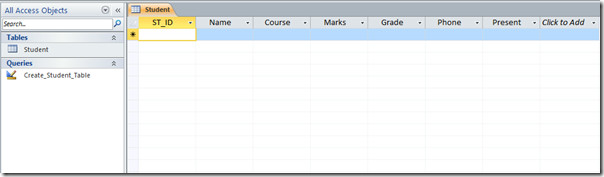
Ahora cambie a la vista Diseño y verifique los Tipos de datos. Aquí, puede aplicar nuevas restricciones para los campos de datos de la tabla y agregar más etiquetas de campo, etc.
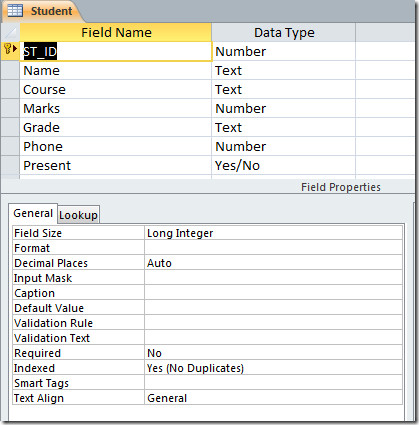
También puede consultar las guías revisadas anteriormente en Importar phpmyadmin base de datos para acceder a 2010 y definir relaciones e interconexión de consultas





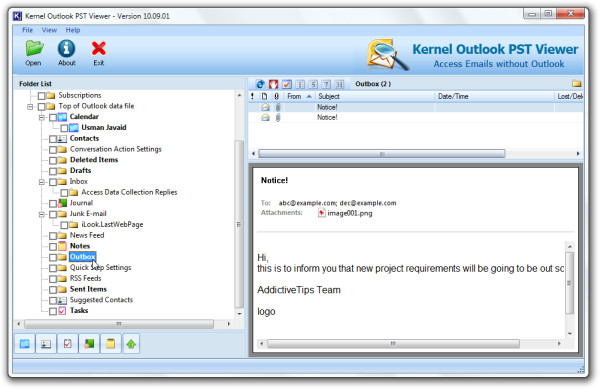







Comentarios